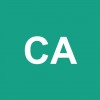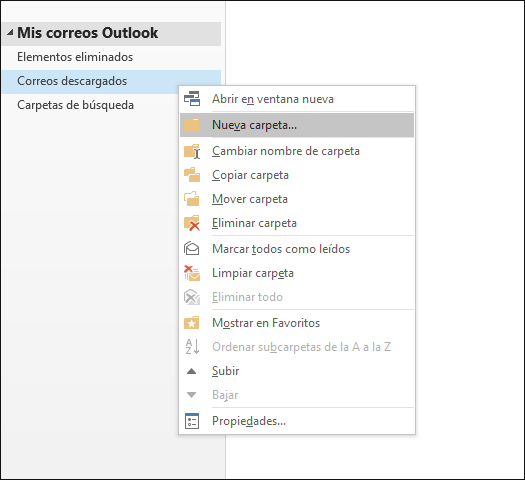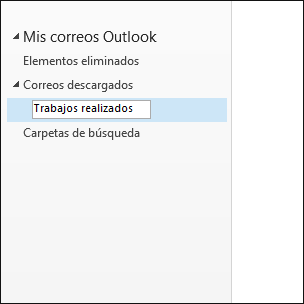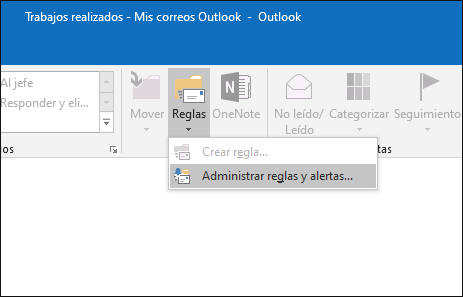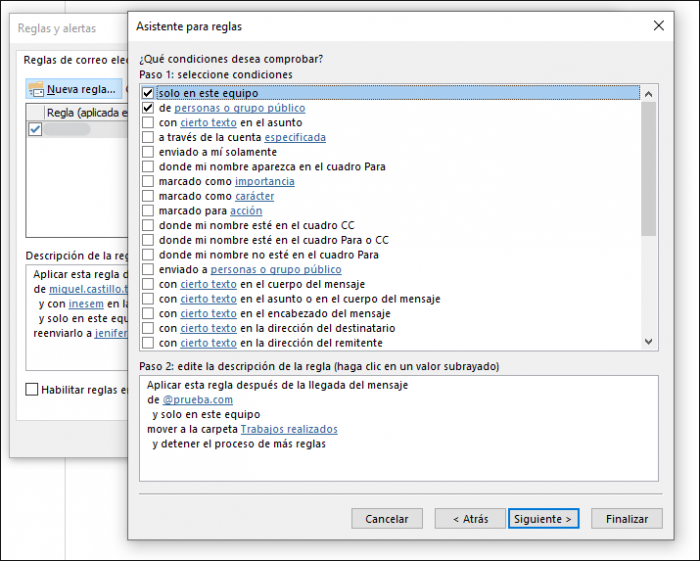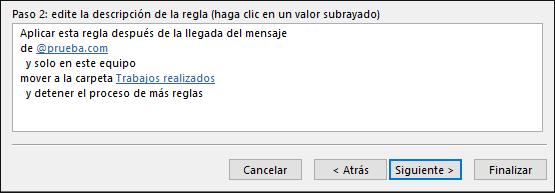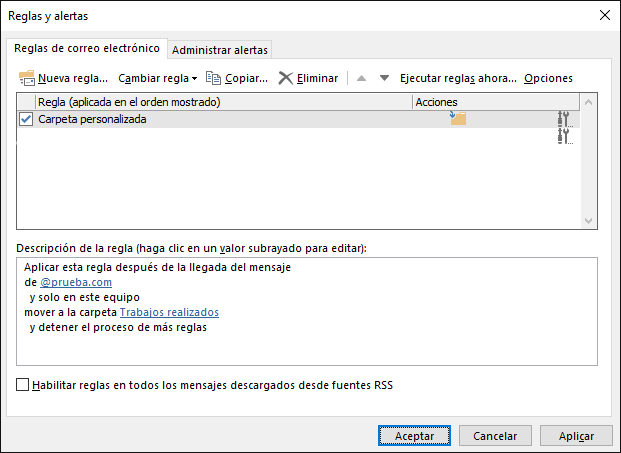Yo te recomiendo que si vas a crear muchas carpetas porque quieres tener los correos a buen recaudo organizados, te hagas una copia en tu propio equipo y así no se pierdan por el camino. Haz esto para hacerlo rápido:
- Para crear una carpeta personalizada tienes que ir a la parte izquierda de tu Outlook y hacer clic dentro de la cuenta en la que quieres crear la carpeta. Ahora pulsa en Nueva carpeta.
- Escribe el nombre de la carpeta que quieres crear y dentro de que ráiz la quieres colocar, es decir, carpeta principal
- Si quieres que ciertos correos lleguen automáticamente a esa carpeta puedes crear una Regla desde el menú superior de Reglas dentro de Inicio. Después entra en Administrar reglas y alertas.
- Ahora pulsa en Nueva Regla. Después tienes que elegir los filtros para que lleguen a esa carpeta. Por ejemplo puedes elegir que se muevan a esa carpeta los mensajes de una persona en concreto o si tiene alguna palabra en concreto.
- En la parte de abajo debes modificar lo que ves como enlace azul para cambiar la ubicación de la carpeta.
- Sigue los pasos de la regla para ir añadiendo filtros y dale un nombre. Al acabar verás tu regla creada.
A partir ahora los correos que te lleguen con esa regla irán a la carpeta que has elegido personalizada.